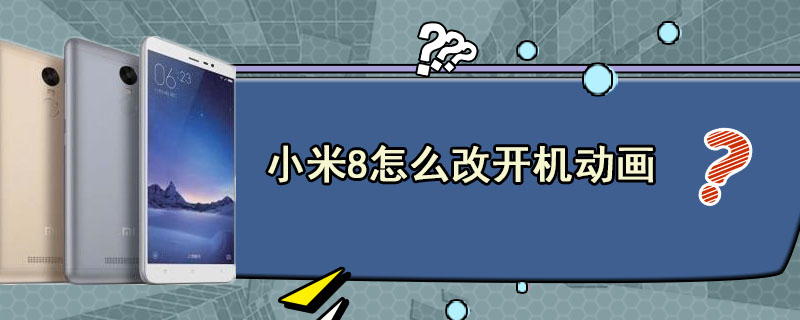电脑显示器调节的方法有高度调节、角度调节、距离调节和旋转调节。使用电脑显示器时,如何正确调节显示器的角度、位置及相关设置,对提升整体使用体验至关重要。随着远程办公和室内娱乐的普及,很多人开始关注显示器的摆放和调试,以保证最佳的视觉效果和健康的用眼习惯。
一、显示器调节的重要性
在进行长时间的电脑操作时,显示器的高度、角度和距离都会对视力健康产生重要影响。错误的显示器调节可能导致视疲劳、颈部和肩部疼痛等健康问题。因此,合理地调整显示器可以减少这些不适,提升工作效率。
二、电脑显示器的基本调节方式
大多数显示器都具备一定的调节功能,包括高度、角度和旋转。以下是具体的调节方式:
|
调节方式 |
描述 |
调节技巧 |
|
高度调节 |
调整显示器距离眼睛的高度 |
使用显示器底部的高度调节支架,确保屏幕顶部与眼睛处于平齐位置或稍低。 |
|
角度调节 |
改变显示屏的前后倾斜角度 |
倾斜显示器一般在0至30度之间,个人可以根据坐姿及视觉习惯进行微调。 |
|
距离调节 |
显示器与眼睛之间的距离 |
理想距离为屏幕对角线的1.5至2.5倍,确保舒适与清晰。 |
|
旋转调节 |
将显示器旋转至不同模式 |
适用于多任务操作,尽量使视线与屏幕垂直,用于减少视线疲劳。 |
1. 高度调节技巧
使用调节支架:如果显示器具有可调节的基座,可以通过摇动或拉升来实现高度调节。
堆放书籍或专用支架:对于固定显示器,可以在其底部堆放书籍或购买专用支架来提升高度。
2. 角度调节技巧
调节器两端用力:在调整显示器角度时,注意两端用力均匀,避免显示器倾斜导致的不适。
找到最佳视觉角度:一般建议视线稍向下看屏幕中心,保持约20-30度向下的角度。
3. 距离调节技巧
使用测量工具:通过尺子把距离测量到适宜范围,防止距离过近或过远。
测试视觉舒适度:如果发现屏幕模糊或需要频繁眯眼,可调整至更适合的距离。
4. 旋转调节技巧
选择适合的显示模式:有些显示器支持“竖屏”模式,适合阅读长文或编程,通过软件设置轻松切换。
固定显示器稳定:确保在上下翻转时,显示器固定在支架上,避免意外跌落。
三、确保最佳视角的其他因素
除了上述调节外,影响视觉体验的还有多个因素,例如:光线、显示器设置、字体大小等。
1. 光线调节
自然光源:尽量利用自然光,避免强烈的阳光直射显示器,导致反光。
使用窗帘或遮光帘:对于办公环境,使用窗帘或遮光帘来控制光线强度。
2. 显示器设置
合理的显示器参数设置可以进一步提升视觉体验,包括:
|
设置项 |
描述 |
建议值 |
|
亮度 |
屏幕的光亮程度 |
与环境光相适中,通常50-70% |
|
对比度 |
屏幕前后色调的差异 |
通常建议70-80% |
|
色温 |
影响屏幕色彩的温暖程度 |
中性白色6500K |
|
清晰度 |
使图像更锐利 |
根据需求进行选择,适度即可 |
3. 完善的休息策略
· 使用电脑时间过长可能影响眼睛健康,建议遵循“20-20-20”原则:
· 每20分钟,停下来看20英尺(约6米)远的地方,至少20秒。
· 定期做眼部运动,放松肌肉,刺激眼部血液循环。
正确调节电脑显示器不仅能改善视觉效果,还有助于提高工作效率,减少身体的压力和疲劳。在调整显示器时,确保根据自身需求反复微调,以获得最佳体验。同时,注意维护良好的用眼习惯,定期休息,保护健康。通过以上的技巧和调整,您可以在数字生活中获得更舒适的体验。